Web-разработка с Macromedia Studio MX
Оптимизация рисунков JPG
При оптимизации рисунков GIF мы уменьшаем размер файла за счет сокращения количества используемых цветов. Сжатие JPG действует более грубо. Оно базируется на удалении информации об отдельных пикселях, основываясь на установленном пользователем значении качества, и называется сжатием с потерей качества (lossy).
И все же, при работе с фотографиями лучше использовать именно такое сжатие. Причина заключается в том, что изображения JPG способны отображать больше 16 миллионов цветов, что позволит передать все оттенки на фотографии. Это хорошо. А плохо то, что в отличие от рисунков GIF здесь не могут существовать области прозрачности. Например, если для рисунка требуется прозрачный фон, единственным вариантом выбора будет формат GIF.
Формат также является критичным вопросом, когда речь заходит об использовании рисунков JPG во Flash: При создании Flash-файла SWF, содержащего фотографии, последние сжимаются в формат JPG. Повторное сжатие ранее сжатых файлов является фатальной ошибкой. Качество такого рисунка экспоненциально падает. Если рисунок предназначен для использования во Flash MX, установите качество рисунка в Fireworks MX в 100% (т.е. отсутствие сжатия). Пусть Flash MX самостоятельно выполняет нужное сжатие. Вот почему, получая от клиентов фотографии для узла, требуйте от них предоставления их в формате TIF. Этот формат не использует сжатия, при этом работу по сжатию вы сможете выполнить сами, учитывая все факторы, влияющие на снижение качества изображений.
Если рисунок должен быть видимым при загрузке, его следует сохранять в Fireworks MX как файл Progressive . jpg. И даже в этом случае нельзя гарантировать, что Internet Explorer клиента будет совместимым с этим форматом. Если это не так, данный файл будет расцениваться как обычный JPG и соответствующим образом отображаться на экране.
Для того чтобы сжать фотографию в формат JPG, выполните следующие действия.
1. Откройте файл Obatanga.tif из папки Chapter 21 Exercise в Fireworks MX. Щелкните в окне
Document на кнопке 4-Up, чтобы отобразить рисунок на четырех панелях. Откройте панель
Optimize.
2. Выделите панель под исходным рисунком и установите на панели Optimize следующие параметры:
Export File Format — JPEG;
Quality- 100%.
При этом размер файла уменьшится с 900 до 118 Кбайт.
3. Выделите панель справа от исходного изображения. Установите на панели Optimize следующие параметры:
Export File Format — JPEG;
Quality-50%.
Файл уменьшился почти на 900 Кбайт. Обратите внимание, что левый верхний
угол фотографии приобрел зернистость и на нем появились чужеродные элементы
(artitact) (рис. 21.8). Это — первый признак искажения данных.
4. Выделите оставшуюся панель и установите следующие параметры:
Export File Format - JPEG;
Quality-30%.
Теперь размер файла уменьшился еще больше и составляет меньше 10 Кбайт. К сожалению, рисунок стал очень зернистым и наполнился искажениями. При использовании указанных параметров при экспорте рисунок будет "мертворожденным".
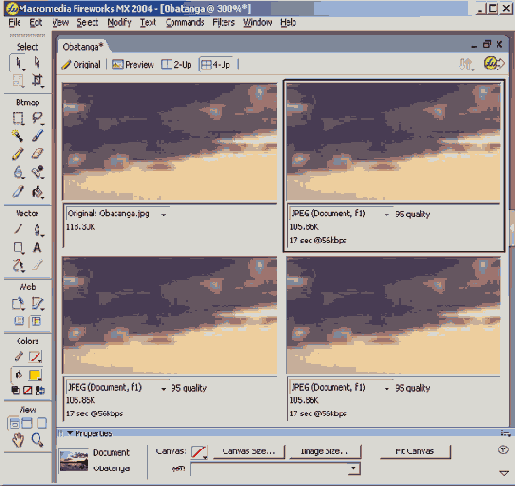
Рис. 21.8. Никогда не сжимайте уже сжатые изображения jpg. Искажение изображения будет не столь значительным, если сжатие применяется впервые
5. Закройте рисунок и не сохраняйте изменения. Для проверки эффекта повторного сжатия уже сжатого файла откройте файл Obatanga. jpg из папки Chapter 21 Exercise.
6. После того как рисунок откроется, измените представление на 4-Up и установите параметр качества для трех панелей соответственно в70%, 60%и40%.
Небо в верхнем левом углу (см. рис. 21.7) начало искажаться уже при 70%. При 60% повысилась зернистость рисунка, а при 40% его можно просто выбросить из-за его полной неприглядности.
Крис о форматах .jpg и .gif
Считается, что стандартом для сжатия фотографий является формат JPG. Как уже говорилось в этой главе, данный выбор был сделан в основном из-за того, что в этом формате сохраняются все оттенки и полутона.
Фотография, оптимизированная в формат GIF, приведет к нестандартным результатам в связи с потерей существенных деталей. Растровая графика (или, в данном случае, рисунок талисмана для Web-узла JCT) хорошо оптимизируется в формат GIF благодаря тому, что все большие области рисунка закрашены монотонно.
Естественно, следует обратиться и к опыту Web-дизайнеров. Все мы имеем собственные мнения относительно оптимизации. Однако все они основываются на поддержании баланса между качеством изображения и скоростью его загрузки.
